Создавать резервную копию Xiaomi на компьютере или в облаке рекомендуется хотя бы раз в месяц. Это позволит предотвратить потерю данных в случае непредвиденного сбоя MIUI. В смартфонах Xiaomi, Redmi и POCO есть несколько способов, позволяющих сделать backup MIUI, чтобы потом быстро восстановить свои данные.
Основными способами создания резервной копии смартфона являются облачные сервисы Mi Cloud и Google Drive, а также создание локального бэкапа данных на компьютере.
Все перечисленные варианты используются в разных случаях. Если нет желания доверять свои файлы облакам, то лучше воспользоваться вариантом с ПК или сделать backup Xiaomi при помощи кастомного рекавери TWRP.
Cоздание локального бэкапа MIUI
Самый простой способ сохранить данные. Локальная копия будет сохранена на вашем устройстве, но её можно скопировать на ПК или SD-карту.
Как сделать локальный бэкап MIUI:
- Откройте Настройки на телефоне.
- Перейдите в Расширенные настройки или О телефоне (в зависимости от версии MIUI).
- Выберите Резервное копирование и восстановление или Резервное копирование.
- Нажмите Локальные резервные копии.
- Выберите Создать резервную копию.
- Отметьте, что нужно сохранить (приложения, SMS, настройки и т. д.). Медиафайлы (фото, видео, музыка) в локальный бэкап не включаются — их нужно сохранять вручную.
- Нажмите Начать и дождитесь завершения.
Локальная сохраняется внутри устройства в папке: память устройства → MIUI → Backup → AllBackup → [дата].
Папка MIUI/backup/AllBackup — это стандартная папка, которая находится во внутренней памяти телефона Xiaomi, Redmi или POCO. В неё сохраняются локальные резервные копии операционной системы, созданные вручную через настройки MIUI или HyperOS.
После завершения процедуры создания локальной резервной копии в папке MIUI/backup/AllBackup появляется директория с датой и временем, например:
MIUI/backup/AllBackup/2025-07-05-17-24_Backup
Как найти папку AllBackup на телефоне:
- Откройте приложение «Проводник» на телефоне.
- Перейди в раздел «Внутренняя память» или «Storage».
- Найди папку MIUI, затем → backup, затем → AllBackup.
- Внутри вы увидите папку с датой, например: 2025-07-05-14-30_Backup.
Как найти папку AllBackup на ПК:
- Подключите телефон к компьютеру по USB.
- Включите режим «Передача файлов (MTP)» на смартфоне.
- Откройте внутреннюю память телефона через Проводник Windows.
- Перейдите в MIUI/backup/AllBackup.
Если папки AllBackup нет — значит, локальный бэкап ещё не создавался.
Резервная копия Xiaomi на компьютер в Mi PC Suite
Mi PC Suite — это официальная утилита от разработчиков Xiaomi для подключения телефонов Сяоми, Редми и ПОКО к компьютеру. Она представляет собой удобный инструмент для резервного копирования контактов, фото и видео, музыки, заметок и всех остальных данных на смартфоне.
Для подключения телефона к ПК или ноутбуку требуется оригинальный USB кабель.
Как сделать резервную копию Xiaomi на компьютер:
- Скачайте Mi PC Suite (она же Mi Phone Assistant) и установите программу на компьютер.
- Подключите свой телефон к ПК с помощью провода USB. Выберите пункт «Передача данных» во всплывающем меню MIUI на телефоне.
- Перейдите на вкладку Backup и нажмите кнопку New Backup.
- Подтвердите действие во всплывающем меню при помощи кнопки «Разрешить».
- Отметьте нужные объекты для резервирования, а затем щёлкните Start Backup.
Создание резервной копии может занять продолжительное время в зависимости от размера сохраняемых данных. После создания бэкапа Сяоми появится соответствующее сообщение.
Резервная копия Xiaomi хранится на диске С в каталоге mi_assistant_backup.
Для восстановления из резервной копии при помощи Mi PC Suite нужно выбрать в верхней панели вкладку Recover и следовать указаниям на экране монитора.
В качестве альтернативной программы от сторонних разработчиков для создания копии данных на ПК, можно выделить Xender. Это популярное мобильное приложение для Андроид, которое позволяет сделать бэкап MIUI и сохранить его на ПК. Для передачи данных на компьютер может использоваться Bluetooth соединение или домашняя беспроводная сеть Wi-Fi. В этом случае в качестве транзитного устройства используется роутер.
Скачать бесплатное приложение Xender можно из магазина приложений Google Play (ссылка).
Есть и другие сторонние решения вроде Titanium Backup, но возможностей Mi PC Suite или Xender достаточно для резервного копирования Xiaomi на компьютер.
Бэкап Xiaomi в Mi Cloud
Использование облачного сервиса Mi Cloud — это самый простой способ сохранить копию данных с телефона или планшета. Если вы храните данные в облаке Xiaomi, то даже после жёсткого сброса достаточно включить синхронизацию с Mi Cloud и данные будут перемещены в телефон. Но восстановить удалённые приложения таким способом не получится.
Для создания резервной копии при помощи Mi Cloud потребуется стабильное подключение к интернету. Также телефон должен быть привязан к Mi аккаунту, на смартфоне также должен быть осуществлён вход в учётную запись Mi.
Как создать резервную копию Xiaomi в Mi Cloud:
- Откройте настройки MIUI, перейдите в раздел О телефоне.
- Выберите категорию Резервирование и восстановление.
- Нажмите Xiaomi Cloud.
- Отметьте необходимые объекты и нажмите Резервирование.
- Передвиньте переключатель Авторезервирование, тапните Начать.
Начнётся процедура создания резервной копии. Её длительность зависит от скорости интернет-соединения и размера данных.
Дополнительно придётся ввести графический ключ, пароль или пин-код, который используется для разблокировки телефона.
Как восстановить Xiaomi из резервной копии Mi Cloud:
- Откройте настройки MIUI → О телефоне → Резервирование и восстановление → Xiaomi Cloud.
- Отметьте необходимые объекты и нажмите Резервирование.
- Передвиньте переключатель Авторезервирование, тапните Восстановить из облака и выберите необходимую копию.
- Нажмите кнопку Выберите копию, тапните Восстановить.
Во время проведения процедуры телефон перезагрузится.
Сохранение резервной копии на флешку
Есть возможность сделать резервную копию на внешнюю карту памяти microSD (если телефон имеет необходимый слот конструктивно). Инструкция по выполнению этой операции похожа на предыдущую.
Как сделать резервную копию Xiaomi на флешку:
- Запустите настройки, перейдите в раздел О телефоне.
- Далее выберите пункт Резервирование и восстановление.
- Тапните по плитке Мобильное устройство, введите графический ключ или пароль, использующийся для доступа к телефону.
- Выберите объекты для авторезервирования, нажмите Согласиться.
- Отметьте разделы для сохранения, нажмите Создать резервную копию.
Длительность процесса создания копии на microSD зависит от объёма пользовательских файлов, а также от скорости интернет-соединения.
Как восстановить бэкап Сяоми с флешки:
- Запустите настройки MIUI → О телефоне → Резервирование и восстановление → Мобильное устройство.
- Введите графический ключ или пароль, использующийся для доступа к телефону.
- Перейдите на вкладку Восстановить (в верхней панели), выберите нужный бэкап.
- Нажмите кнопку Восстановить.
Создание бэкапа в TWRP
TWRP – это кастомное рекавери, которое обладает более расширенным функционалом по сравнению со стоковым. Также в этом рекавери есть возможность создать резервную копию пользовательских данных и всей операционной системы.
Как сделать бэкап на TWRP:
- Запустите рекавери: для этого на выключенном телефоне одновременно зажмите кнопки питания и увеличения громкости на 10 секунд.
- Тапните по плитке Backup (Резервное копирование).
- Отметьте галочками пункты Boot, System, Data.
- Передвиньте ползунок вправо для начала процедуры.
Процесс бэкапа в TWRP занимает не много времени. Сделав бэкап таким образом, восстановить работоспособную ОС получится только при помощи того же TWRP – другие рекавери не смогут прочитать формат бэкапа.
Бэкап MIUI на Google Диск
В смартфонах Xiaomi, Redmi и POCO есть возможность создать резервную копию в облачном хранилище Google Drive, используя возможности учётной записи Гугл. Алгоритм похож на процесс бэкапа в Mi Cloud.
Как сделать бэкап MIUI на Google Диск:
- Запустите настройки телефона, в списке параметров перейдите в раздел Google.
- Выберите из списка Резервное копирование.
- Тапните по кнопке Включить.
- Нажмите на кнопку Начать копирование.
После этого потребуется ввести графический ключ, пароль или пин-код, который используется для разблокировки телефона.
Поскольку копирование осуществляется в облачное хранилище Google Drive, то его продолжительность зависит от объёма файлов и скорости интернет-соединения.
Восстановление Xiaomi из резервной копии в данном случае выполняется только после сброса к заводским настройкам во время первой настройки телефона. Универсальной инструкции по этому поводу нет, так как у разных моделей процесс может отличаться. Поэтому требуется просто следовать инструкциям, которые появляются на экране телефона.
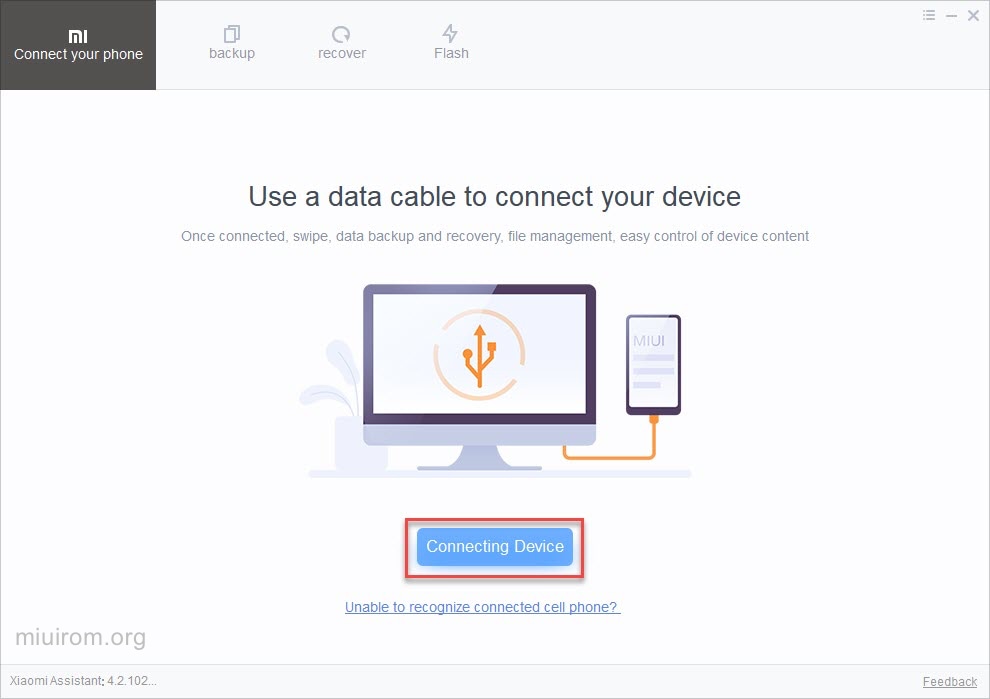
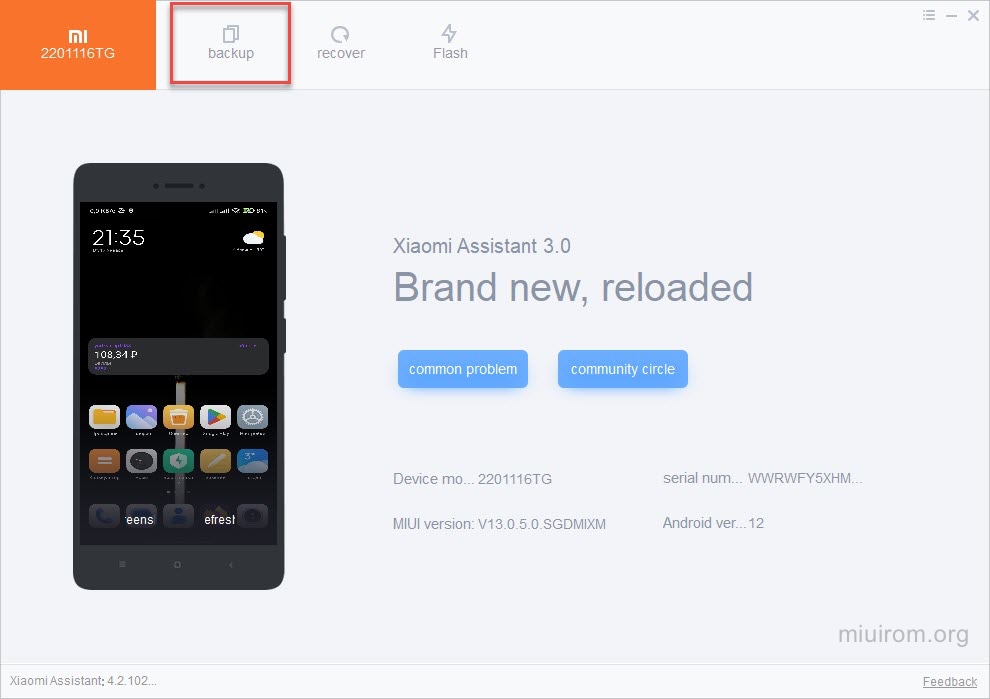
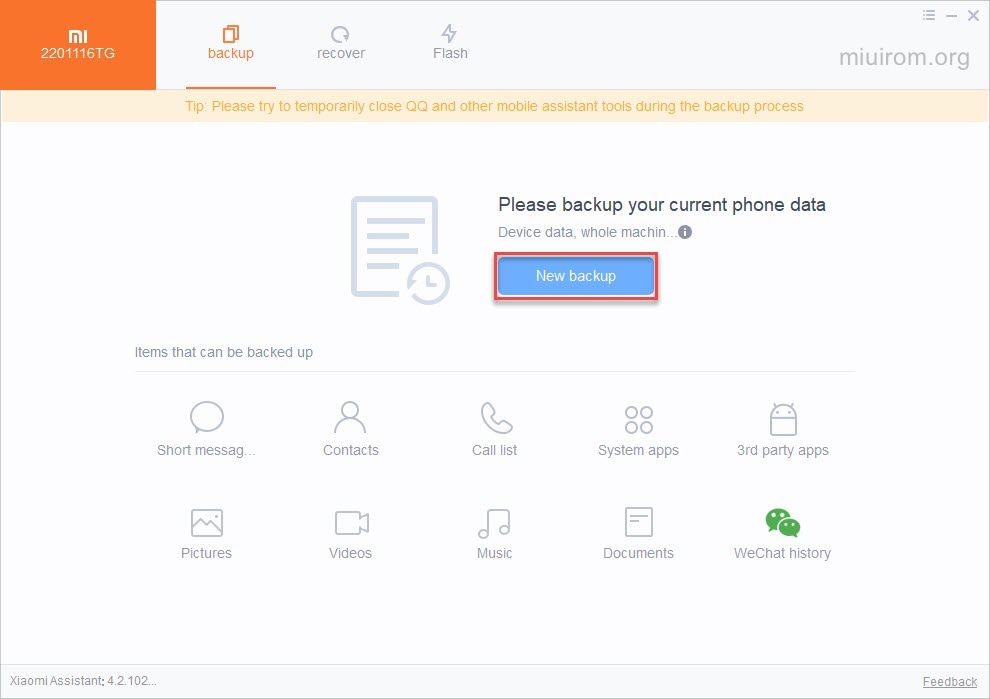
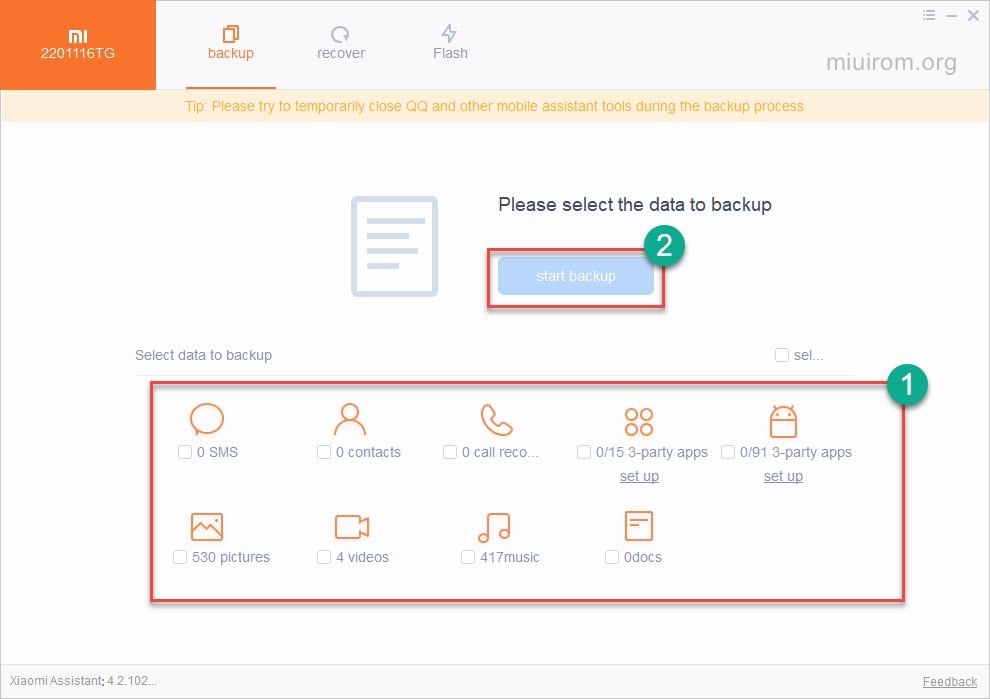

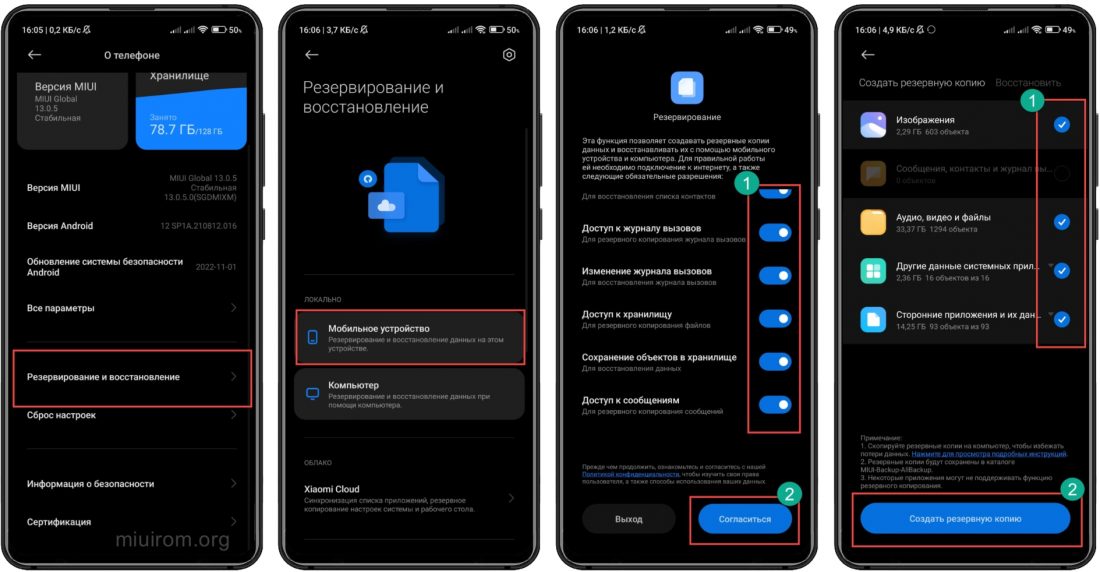
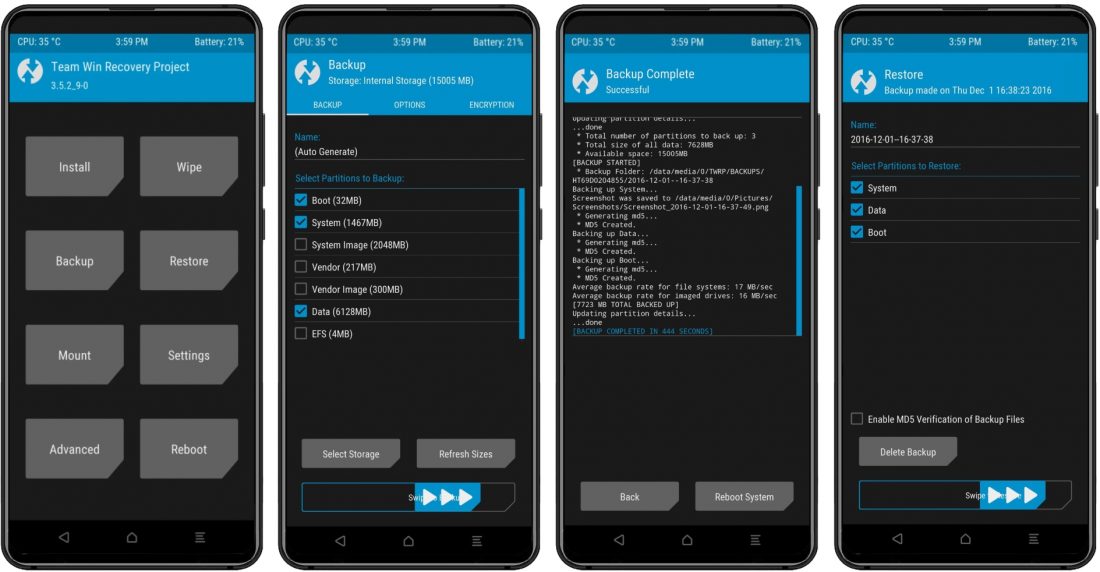
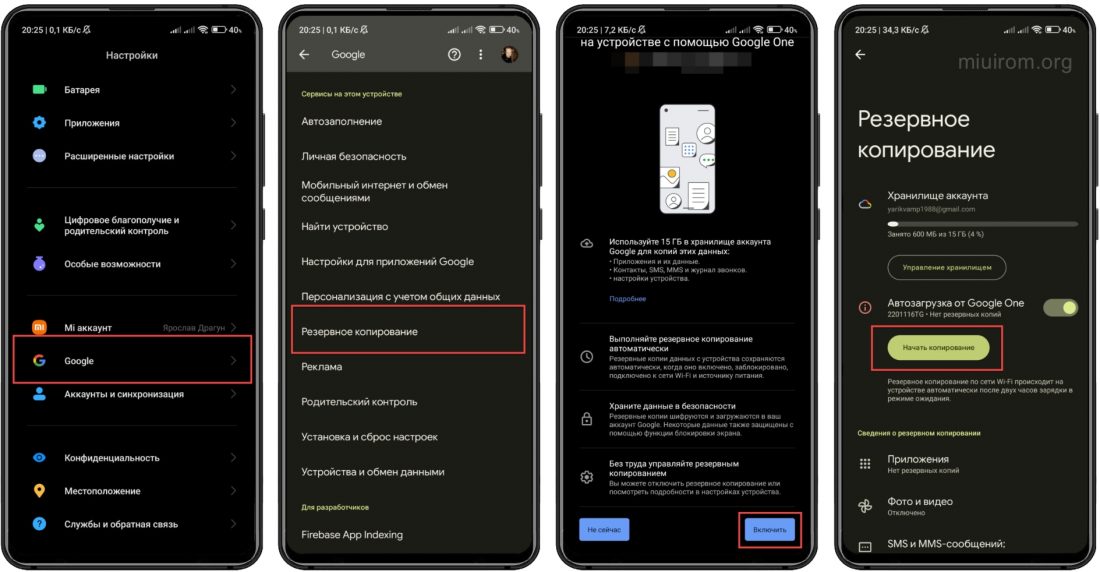

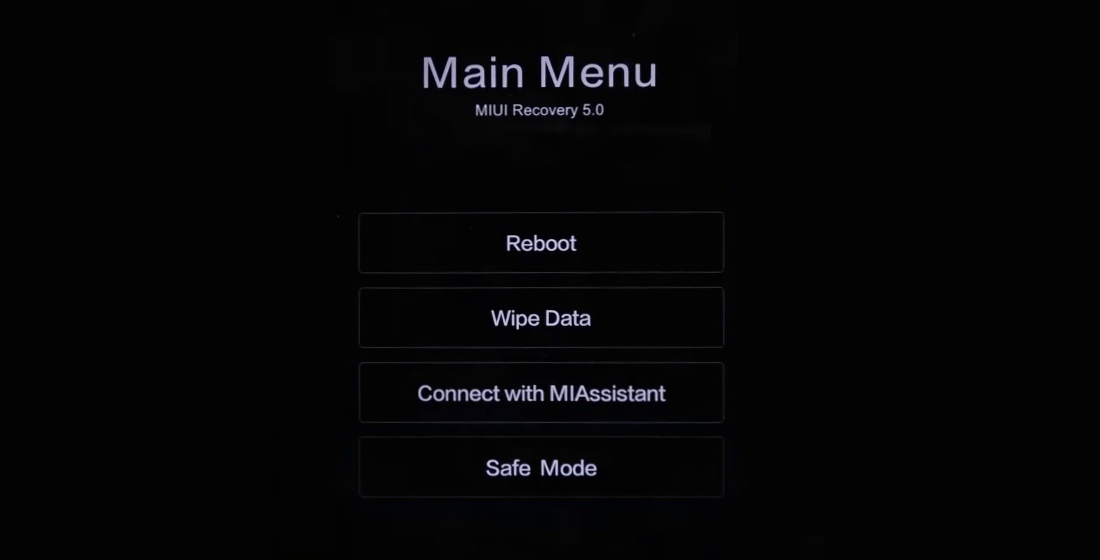
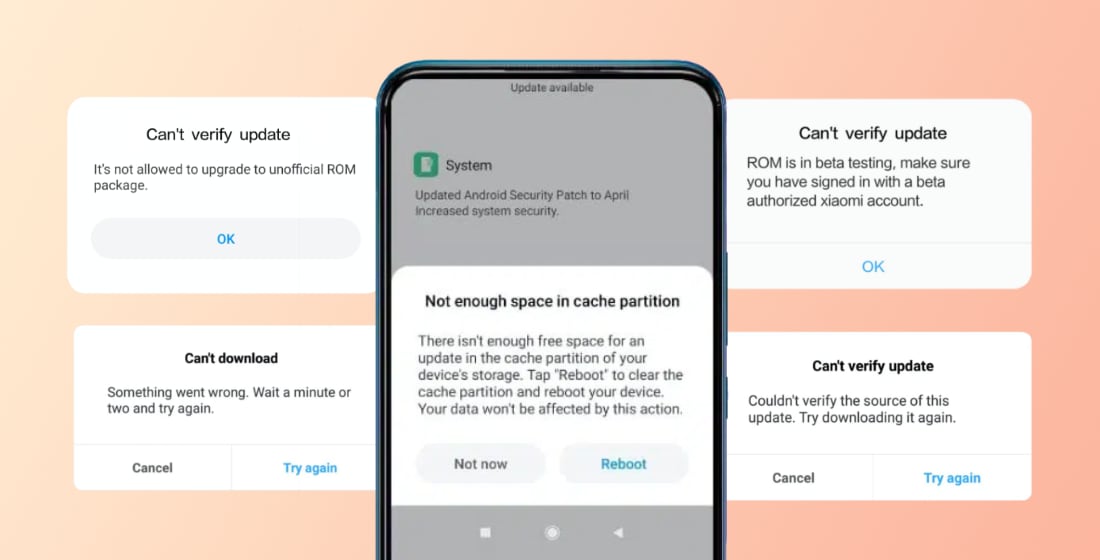
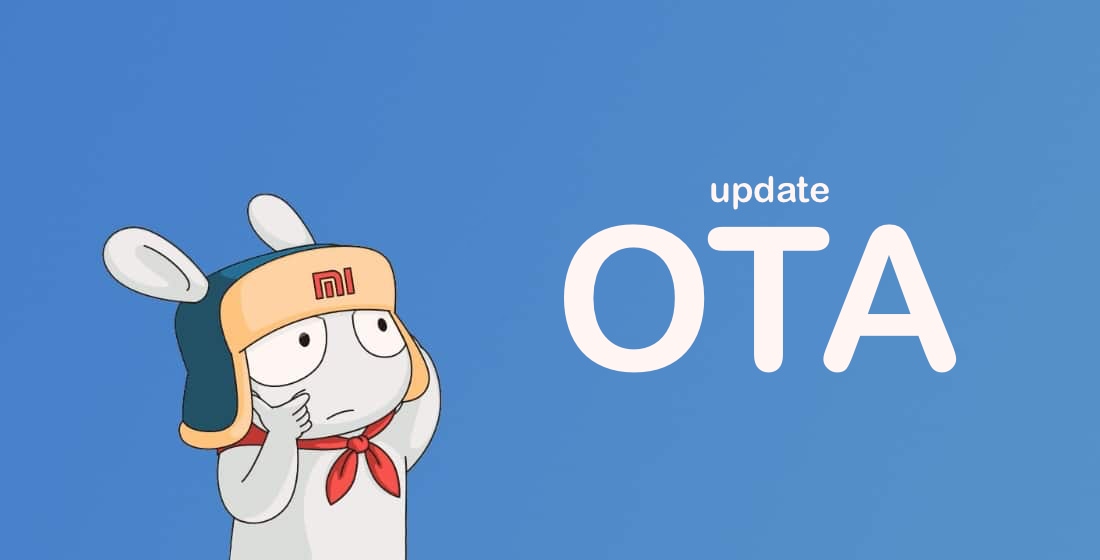

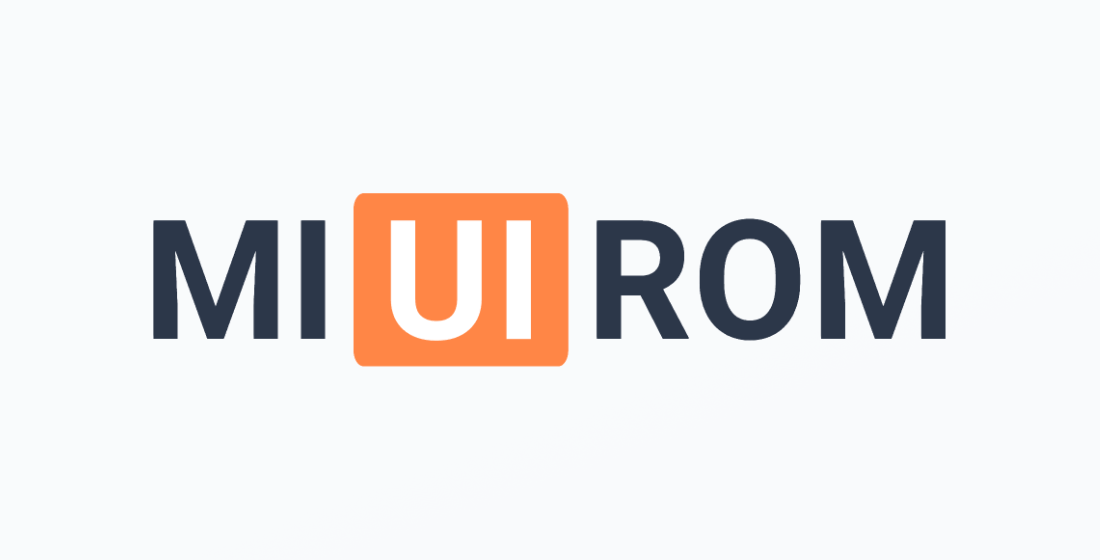








Могу ли я ожидать связь сВами через Вацап мессенджер завтра после 15 часов? Третьи сутки без отдыха,засыпаю за компьютером.
Почему программа Mi PC Suite на китайском языке?
Где можно скачать англискую?
Mi PC Suite уже устарела как морально6 так и физически. Лучше использовать что-нибудь другое
В HyperOS
— Резервная копия Xiaomi на компьютер в Mi PC Suite
— Подтвердите действие во всплывающем меню при помощи кнопки «Разрешить».
Всплывающее невсплывает ))) Вероятно способ только для MIUI
На HyperOS мы это действие не проверяли, поэтому такое поведение программы с ней возможно. Ведь обновляется утилита раз в несколько лет. Лучше использовать другие способы.
Вероятно, да. Да и программа эта обновляется раз в тысячелетие, так что отсутствием поддержки Гипероси уже никого не удивит.